المقدمة
مع طرح Android 10 و iOS 14، تم تقديم عشوائية عنوان MAC لمحاولة منع المستخدمين من التتبع بناء على عناوين MAC اللاسلكية الخاصة بهم. وهذا مفيد للخصوصية عند الانضمام إلى شبكات النقاط الساخنة ولكنه يجعل تعقب الأجهزة صعبا في بيئة المؤسسة، وخاصة عند محاولة توصيف هذه الأجهزة أو إستخدام "مدير الأجهزة المحمولة" لضمان توافق الجهاز مع نهج الأمان الخاص بالمؤسسة قبل الوصول إلى الشبكة.
للحصول على خدمات إنشاء ملفات التعريف و MDM، يمكن توجيه المستخدمين النهائيين إلى تعطيل تعيين MAC عشوائيا على الجهاز قبل الحصول على الوصول المقصود إلى الشبكة. ويمكن تحقيق ذلك من خلال إعادة توجيه المستخدمين إلى صفحة نقطة اتصال فعالة معدلة توفر تعليمات لتعطيل عشوائية MAC عندما يكون الجهاز يستخدم عنوان MAC عشوائي للاتصال بالشبكة. بمجرد تعطيل عشوائية MAC، يمكن للمستخدم الاتصال بشكل طبيعي.
التكوين
- انتقل إلى إدارة > إدارة الهوية > مجموعات، حدد مجموعات هوية نقطة النهاية وحدد إضافة لإنشاء مجموعة نقاط نهاية جديدة تسمى نقاط نهاية_Random_MAC
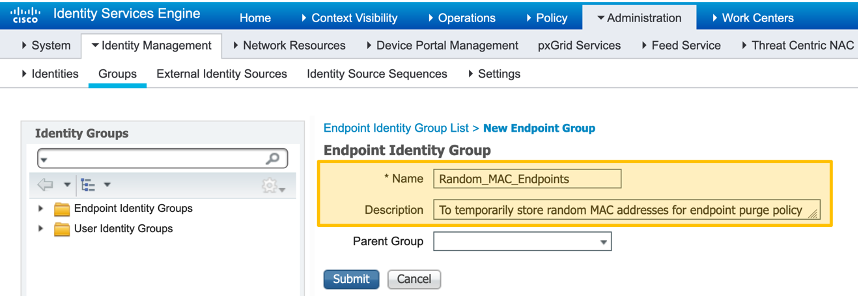
- انتقل إلى مراكز العمل > وصول الضيف > البوابات والمكونات، وحدد بوابات الضيف، ثم حدد إنشاء لإنشاء بوابة ضيف نقطة ساخنة جديدة تسمى MAC Detected عشوائيا
- تحت إعدادات المدخل، حدد مجموعة نقاط النهاية التي تم إنشاؤها أعلاه لمجموعة هوية نقطة النهاية
- تحديد تخصيص صفحة المدخل
- تحت عناصر النص، قم بتغيير عنوان الشعار إلى MAC العشوائي المكتشف
- تحديد نهج الاستخدام المقبول
- تغيير عنوان المحتوى إلى: يستخدم جهازك عنوان MAC عشوائي
- إضافة النص التالي إلى صفحة النص التعليمي:
الرجاء تغيير إعداد الشبكة على جهازك لاستخدام عنوان MAC العمومي بدلا من عنوان MAC العشوائي للوصول إلى الشبكة.
يمكن أيضا توفير إرشادات إضافية مع تفاصيل حول تعطيل عشوائية MAC لكل SSID أو بشكل عام على الجهاز.
- إضافة المحتوى الاختياري التالي في صفحة AUP لإزالة عناصر مدخل النقطة الفعالة (تأكد من تحديد زر تبديل مصدر HTML قبل وبعد اللصق في النص التنفيذي):
- يمكن تغيير الإعدادات الأخرى في هذه الصفحة لتوفير تعليمات حول كيفية تعديل إعداد عشوائية MAC على الأجهزة، بمجرد الانتهاء حدد حفظ
- إنشاء ملف تخصيص تخويل يسمى Random_MAC لإعادة التوجيه إلى الصفحة التي تم إنشاؤها أعلاه

- قم بإنشاء قاعدة سياسة التخويل لاستخدام Random_MAC بشرط يطابق أي عنوان MAC عشوائي لأي SSIDs لرفض عنوان MAC العشوائي. هنا، يتم إستخدام حالة مطابقة سلسلة regex (التطابقات ^[26ae].*) لتحديد عنوان MAC العشوائي الذي يستخدم جزء كبير محليا من عنوان MAC والذي يتبعه كل من أجهزة Android و iOS

التعليمات الخاصة بالجهاز
فيما يلي خطوات يمكن توجيه المستخدم إلى إكمالها لبعض الأجهزة الشائعة. قد يكون لدى بائعي أجهزة معينة خطوات مختلفة قليلا لتعطيل عشوائية MAC على أجهزتهم.
الأندرويد:
- افتح تطبيق الإعدادات.
- حدد الشبكة والإنترنت.
- حدد WiFi.
- تأكد من إتصالك ب SSID للشركة.
- اضغط على رمز التروس الموجود بجوار اتصال WiFi الحالي.
- حدد متقدم.
- حدد الخصوصية.
- حدد إستخدام جهاز MAC.
أبل:
قامت شركة أبل بنشر مقالة بها تعليمات حول تعطيل ميزة عشوائية عبر أجهزة الكمبيوتر الخاصة بهم:
https://support.apple.com/en-us/HT211227
ويندوز:
اعتبارا من كتابة هذه المقالة، يتم تعطيل عناوين MAC العشوائية بشكل افتراضي على Windows ولكن يمكن للمستخدم إختيار تشغيله، هنا تعليمات حول تعطيل الميزة إذا تم تمكينها: